Prasyarat:
Anda harus menginstal server OwnCloud atau memiliki akses ke akun OwnCloud agar dapat mengaksesnya dari Linux.
Saya memiliki server OwnCloud yang berjalan di mesin virtual di komputer saya. Berikut adalah detail akun OwnCloud yang akan saya gunakan dalam artikel ini untuk semua demonstrasi.
Alamat Server OwnCloud = 192.168.20.133Nama Pengguna Akun OwnCloud = shovon
Kata Sandi Akun OwnCloud =
Pastikan untuk mengganti informasi ini dengan milik Anda mulai sekarang.
Menginstal Klien OwnCloud di Ubuntu/Debian/Linux Mint:
OwnCloud adalah sumber terbuka. Jadi, perangkat lunak klien OwnCloud tersedia di repositori paket resmi Ubuntu, Debian dan Linux Mint. Jadi, Anda dapat menginstal klien OwnCloud di Ubuntu/Debian/Linux Mint dengan sangat mudah.
Pertama, perbarui cache repositori paket APT dengan perintah berikut:
$ sudo apt update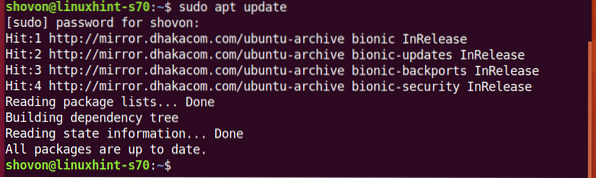
Sekarang, instal klien OwnCloud dengan perintah berikut:
$ sudo apt install owncloud-client
Untuk mengonfirmasi penginstalan, tekan kamu lalu tekan
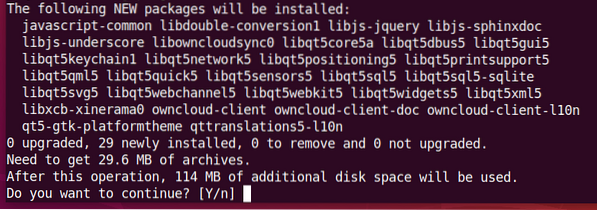
Manajer paket APT harus mengunduh dan menginstal paket yang diperlukan. Mungkin perlu beberapa saat untuk menyelesaikannya.
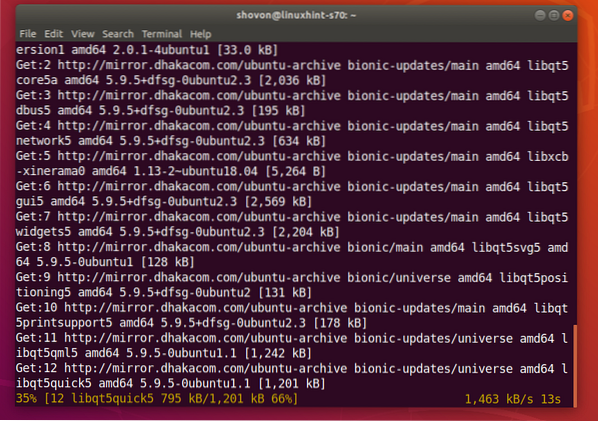
Klien OwnCloud harus diinstal.
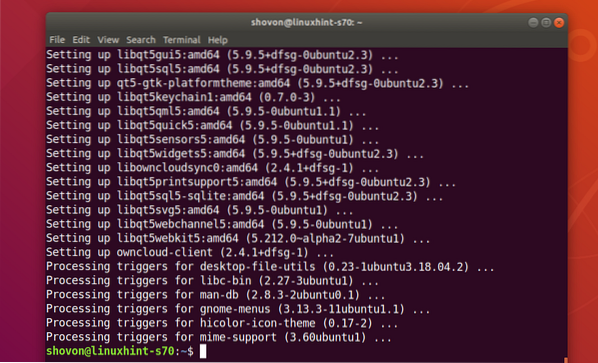
Menghubungkan ke Akun OwnCloud Anda:
Setelah klien OwnCloud diinstal, Anda dapat menemukan klien OwnCloud di Menu Aplikasi distribusi Linux Anda. Klik pada ikon OwnCloud untuk memulai klien GUI OwnCloud.

Sekarang, ketik alamat server OwnCloud Anda dan klik Lanjut.
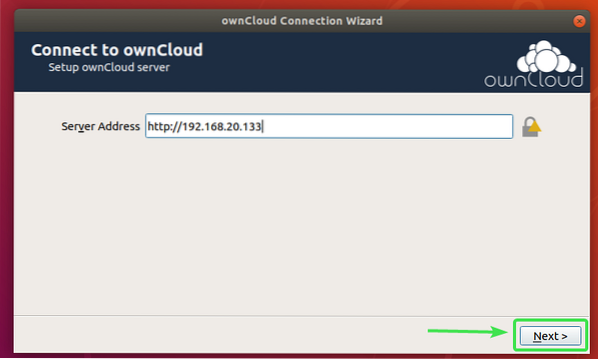
Sekarang, ketik nama pengguna dan kata sandi OwnCloud Anda dan klik Lanjut.
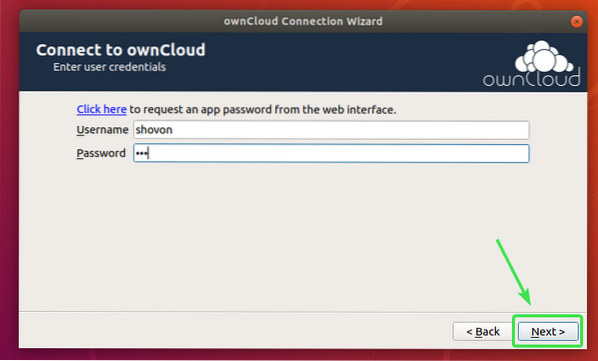
Di sini, Anda dapat memilih sinkronkan semuanya dari server untuk menyinkronkan semuanya dengan komputer Anda. Jika akun OwnCloud Anda memiliki banyak file, maka ini akan menghabiskan banyak ruang disk lokal.
Jika Anda memilih opsi ini, maka Anda dapat memeriksa Minta konfirmasi sebelum menyinkronkan folder yang lebih besar dari kotak centang dan atur ukuran dalam MB (megabyte). Ini akan meminta konfirmasi Anda sebelum menyinkronkan jika ada folder yang lebih besar dari ukuran yang Anda tentukan (dalam MB).
Anda juga dapat memeriksa Minta konfirmasi sebelum menyinkronkan penyimpanan eksternal kotak centang jika Anda ingin diminta sebelum penyimpanan eksternal apa pun disinkronkan dengan akun OwnCloud Anda.
Jika akun OwnCloud Anda memiliki banyak file yang menghabiskan ruang diska gigabyte atau bahkan terabyte, maka Anda dapat memilih Pilih yang akan disinkronkan dan pilih folder yang ingin Anda sinkronkan dengan komputer Anda. Itu akan menghemat banyak bandwidth jaringan serta ruang disk lokal.
Setelah Anda selesai memutuskan bagaimana Anda ingin OwnCloud disinkronkan, klik click Menghubung.
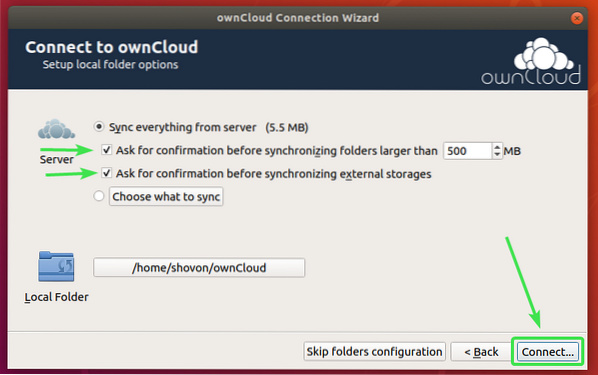
Akun OwnCloud Anda harus terhubung. Sekarang, klik Menutup.
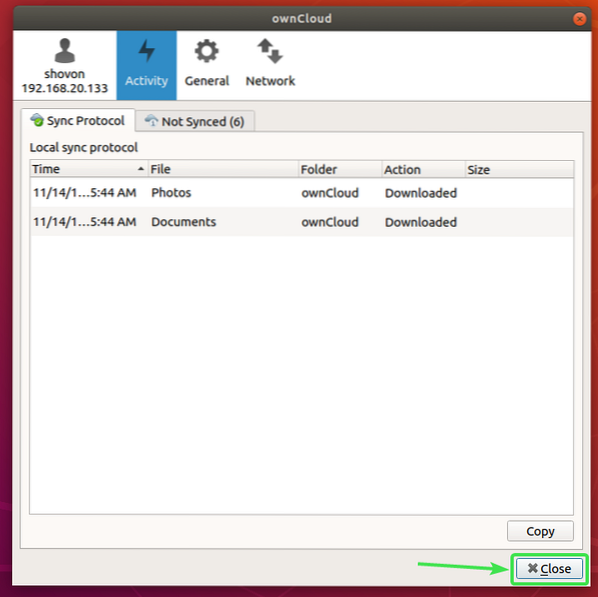
Direktori baru ~/ownCloud akan muncul di direktori HOME Anda.
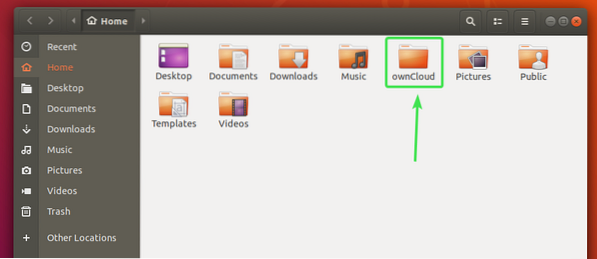
Semua file OwnCloud Anda harus berada di direktori yang baru dibuat ~/ownCloud seperti yang Anda lihat pada tangkapan layar di bawah ini.

Integrasi OwnCloud Nautilus:
Manajer file default pada lingkungan desktop GNOME 3 Nautilus memiliki integrasi OwnCloud yang hebat. Ini akan menampilkan status sinkronisasi file pada setiap file dan direktori OwnCloud. Jadi, mudah untuk menemukan masalah sinkronisasi jika Anda memilikinya.
Untuk mengaktifkan integrasi Nautilus, yang harus Anda lakukan adalah menginstal nautilus-owncloud paket dengan perintah berikut:
$ sudo apt install nautilus-owncloud
Untuk mengonfirmasi penginstalan, tekan kamu lalu tekan

nautilus-owncloud harus dipasang.
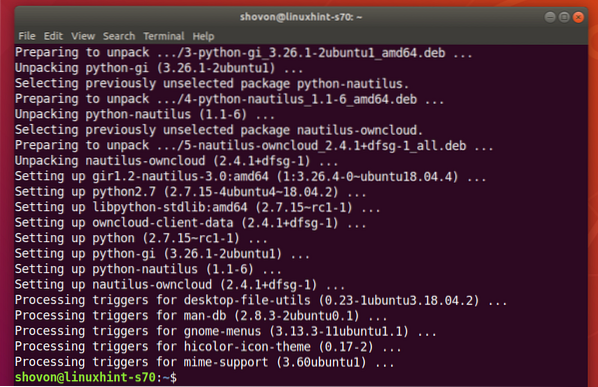
Sekarang, buka pengelola file Nautilus dan Anda akan melihat ikon status kecil di direktori ownCloud Anda seperti yang dapat Anda lihat pada tangkapan layar di bawah.
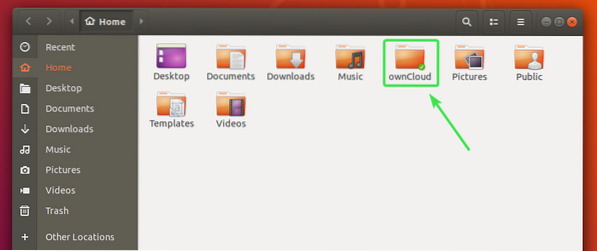
Setiap file dan direktori OwnCloud akan memiliki ikon status kecil. Itu akan berubah jika ada kesalahan sinkronisasi atau yang lainnya.
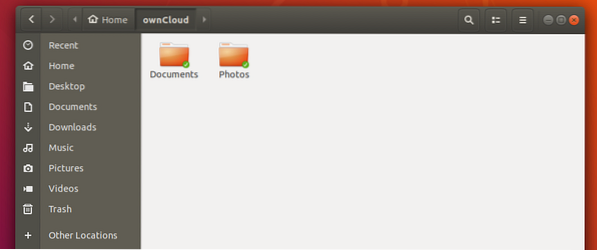
Integrasi Dolphin OwnCloud:
Manajer file default lingkungan desktop KDE Plasma 5 lumba-lumba juga memiliki integrasi OwnCloud yang hebat.
Untuk mengaktifkan integrasi Dolphin, yang harus Anda lakukan adalah menginstal dolphin-owncloud paket dengan perintah berikut:
$ sudo apt install dolphin-owncloud
dolphin-owncloud harus dipasang.
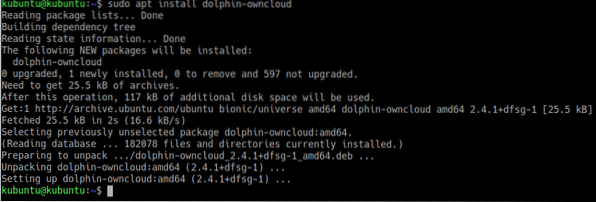
Sekarang, buka pengelola file Dolphin dan Anda akan melihat ikon status kecil di direktori ownCloud Anda seperti yang dapat Anda lihat pada tangkapan layar di bawah.
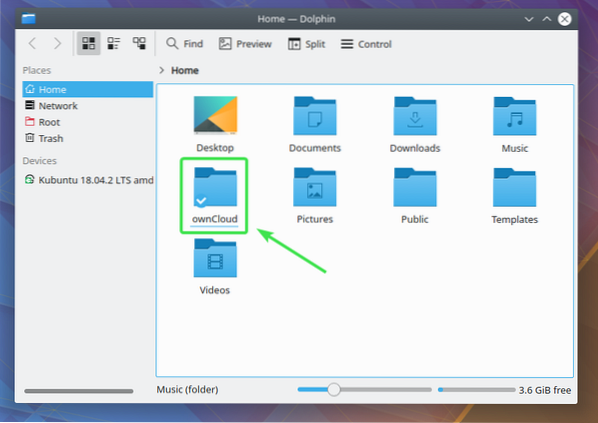
Setiap file dan direktori OwnCloud akan memiliki ikon status kecil. Itu akan berubah tergantung pada status sinkronisasi.
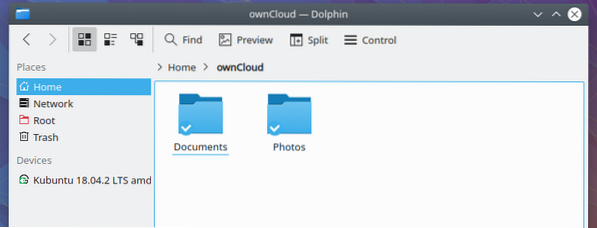
Integrasi Nemo OwnCloud:
Manajer file default lingkungan desktop Cinnamon Nemo juga memiliki integrasi OwnCloud yang hebat.
Untuk mengaktifkan integrasi Nemo, yang harus Anda lakukan adalah menginstal nemo-owncloud paket dengan perintah berikut:
$ sudo apt install nemo-owncloud
Untuk mengonfirmasi penginstalan, tekan kamu lalu tekan
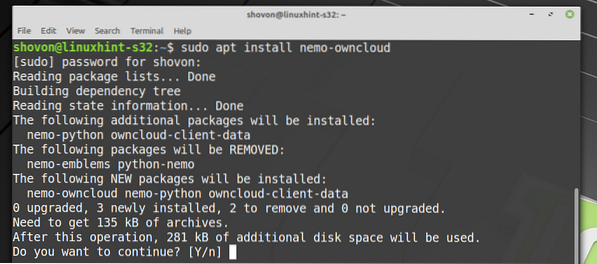
nemo-owncloud harus dipasang.
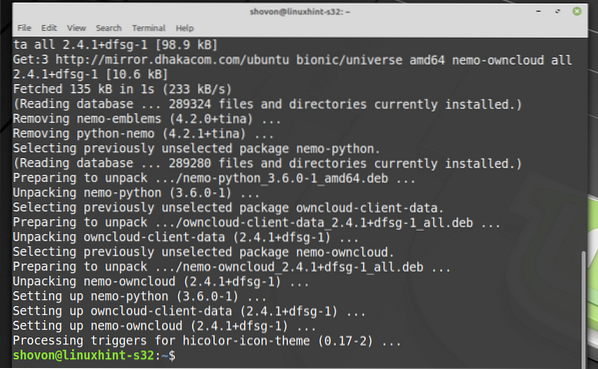
Sekarang, pengelola file Nemo akan menampilkan ikon status kecil di direktori Cloud Anda sendiri seperti yang dapat Anda lihat pada tangkapan layar di bawah.
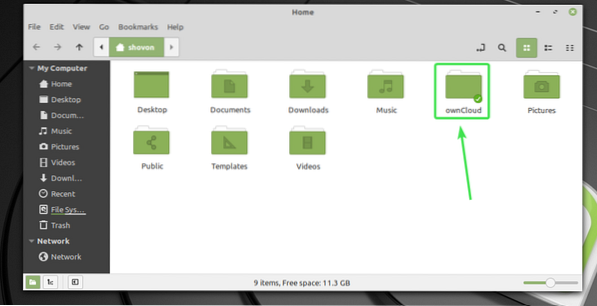
Setiap file dan direktori OwnCloud akan memiliki ikon status kecil. Itu akan berubah tergantung pada status sinkronisasi.
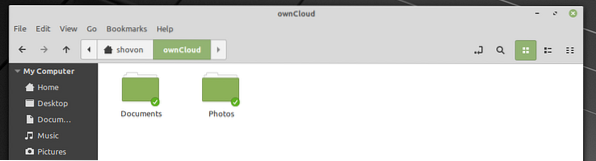
Integrasi Caja OwnCloud:
Manajer file default lingkungan desktop MATE Caja juga memiliki integrasi OwnCloud yang hebat.
Untuk mengaktifkan integrasi Caja, yang harus Anda lakukan adalah menginstal caja-owncloud paket dengan perintah berikut:
$ sudo apt install caja-owncloud
Untuk mengonfirmasi penginstalan, tekan kamu lalu tekan
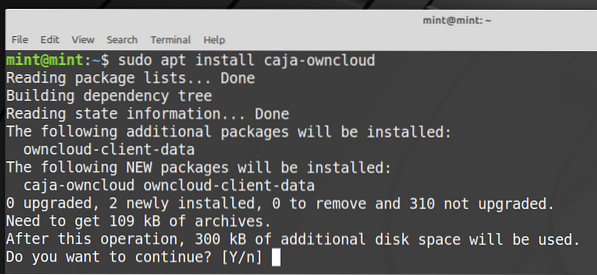
caja-owncloud harus dipasang.
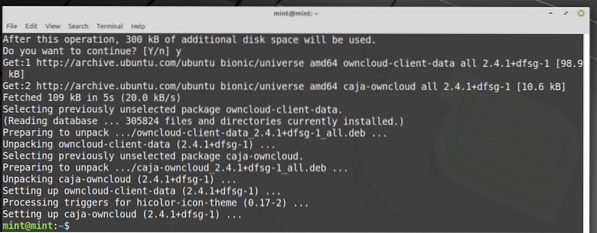
Sekarang, pengelola file Caja akan menampilkan ikon status kecil di direktori Cloud Anda sendiri seperti yang dapat Anda lihat pada tangkapan layar di bawah ini.
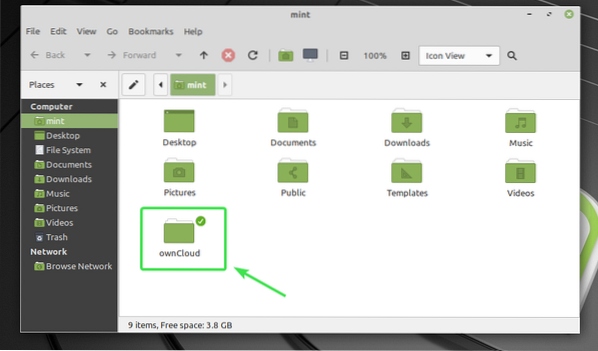
Setiap file dan direktori OwnCloud akan memiliki ikon status kecil. Itu akan berubah tergantung pada status sinkronisasi.
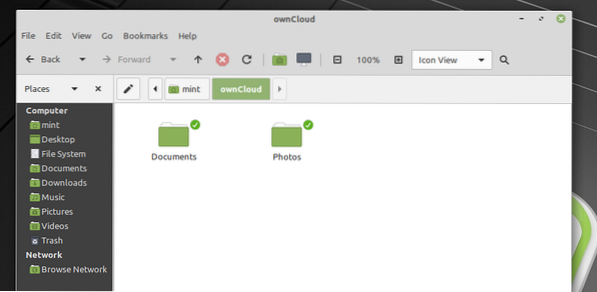
Jadi, begitulah cara kerja integrasi OwnCloud di Linux. Terima kasih telah membaca artikel ini.
 Phenquestions
Phenquestions

